Откройте таблицу данных для любого слоя. Отфильтруйте таблицу данных, чтобы отобразить набор участков (в данном случае отобразите только участки на улице Вилла Драйв).
В этом упражнении используется карта build_map1.dwg, которая была создана и изменена в предыдущих упражнениях.
Учебный видеоролик
|
|
При наличии подключения к сети Интернет просмотрите видеоролик, чтобы узнать, как использовать таблицу данных для поиска и зумирования элемента. Также можно нажать кнопку "Попробовать", чтобы выполнить действие самостоятельно. Действия, выполняемые в ходе этой процедуры, перечислены под окном видеоролика. |
В этом упражнении используется карта build_map1.dwg, которая была создана и изменена в предыдущих упражнениях.
Фильтрация элементов с помощью таблицы данных
- Если карта еще не открыта, откройте карту, созданную в процессе изучения раздела Урок 4. Создание элементов карты.
- Выберите

 Открыть
Открыть Чертеж.
Чертеж. - Найдите файл build_map1.dwg.
- Выберите его и нажмите кнопку Открыть.
- Выберите
- Откройте на панели задач откройте Диспетчер отображения.
- В Диспетчере отображения выберите слой земельных участков и нажмите Таблица.
- Выберите в Таблице данных в списке Фильтровать по поле STNAME и введите текст VILLA DR.
Слово "Drive" необходимо вводить в сокращенном виде.
- Нажмите кнопку Применить фильтр, чтобы показать только участки на улице Вилла Драйв.
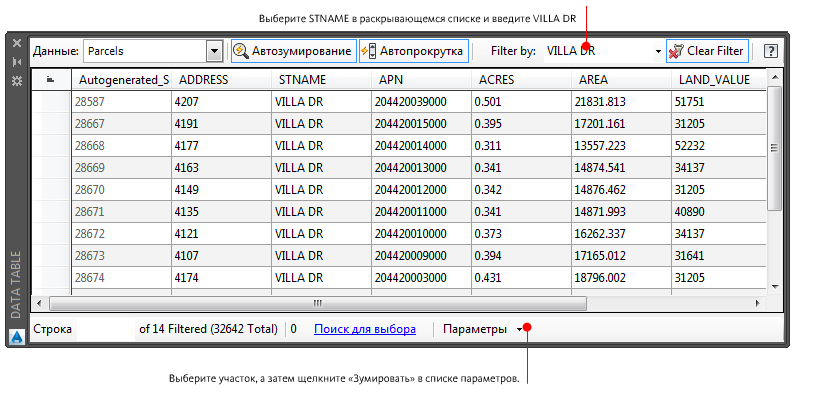
Использование таблицы данных для фильтрации видимых участков
- Включите параметр Автозумирование.
Эта кнопка выделяется, когда параметр включен.
- Чтобы выбрать земельный участок, щелкните крайнее левое темно-серое поле в его строке. Прим.:
Прокрутите таблицу данных влево, чтобы увидеть поля первого столбца.
AutoCAD Map 3D выполняет зумирование для выбранного участка.
- Запишите номер в поле "Autogenerated_SDF_ID", поскольку он потребуется позднее. Прим.:
Также можно выполнить расширенный поиск. Выберите последовательно вкладку

 . найти Эта функция позволяет выполнить запрос слоя, задав логическое условие, например ACRES > 1, для поиска участков, площадь которых больше одного акра. Теперь на карте будут отображены только те объекты, которые соответствуют запросу.
. найти Эта функция позволяет выполнить запрос слоя, задав логическое условие, например ACRES > 1, для поиска участков, площадь которых больше одного акра. Теперь на карте будут отображены только те объекты, которые соответствуют запросу. - Сохраните карту, но не закрывайте, чтобы ее можно было использовать в следующем упражнении.
Для продолжения работы с этим учебным пособием перейдите к разделу Упражнение 2. Выдача и редактирование элемента.